Som en spelare, casual eller proffs eller avancerad, måste du ta en titt på FPS eller bilder per sekund för att se till att det inte händer några oönskade fördröjningar. Men hur aktiverar du FPS-räknaren på din Windows 10/11-speldator? Tja, det finns några sätt, och beroende på din inställning och spelnivå kan du välja ett. Vi kommer att ta upp hur man lägger till och visar FPS på Windows för att spåra bildrutefall med hjälp av inbyggda och dedikerade appar.
Låt oss börja.
Innehållsförteckning
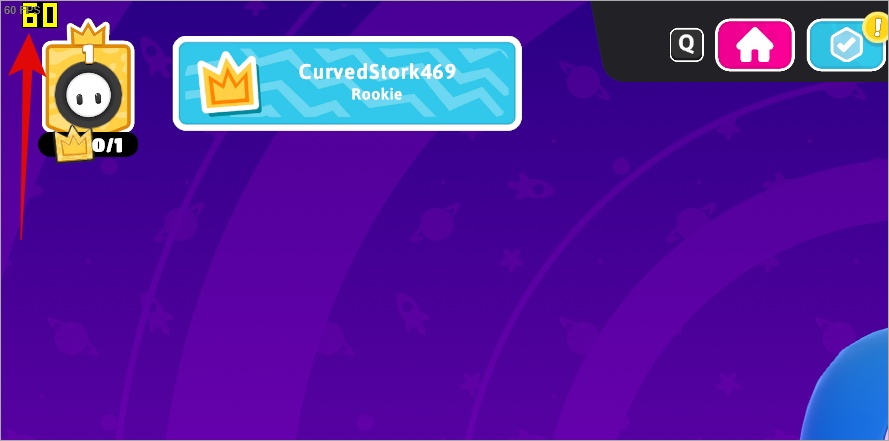
1. Aktivera FPS-räknare på Windows med FRAPS (Basic)
FRAPS är ett av de äldsta och även det lättaste FPS-övervakningsverktyget för spelare. På min Windows 11 tar den mindre än 5 MB utrymme och gör ett bra jobb med att visa den aktuella FPS. FRAPS är en grundläggande benchmarking-mjukvara som är bra för PC med eller utan en dedikerad GPU.
När du har installerat och startat FRAPS kommer det att visa FPS i ett ljust gult teckensnitt i det övre hörnet av skärmen. Bortsett från det kan du också använda den för att ta skärmdumpar eller göra videoinspelningar medan du spelar.
Proffs:
Lättviktsklient Ta skärmdumpar Spela in videorIngen installation krävs
Nackdelar:
Behöver registrera dig för att anpassa vissa inställningar
a>
2. Aktivera FPS-räknare på Windows i Steam (nybörjare)
Steam är OG-spelbutiken för Windows-användare. I stort sett alla spel som du vill spela är tillgängliga på den. Men det är inte bara en spelbutik för att köpa och spela spel. En av de många funktionerna i Steam är en FPS-räknare.
1. Öppna bara Steam-klienten om du redan har den eller ladda ner och installera det inom några ögonblick.
2. Klicka på Steam-knappen uppe till höger hörnet och välj Inställningar från rullgardinsmenyn.

3. Under fliken I spelet i det vänstra hörnet väljer du var du vill du visa FPS-räknaren medan du spelar spel på din Windows-speldator. Klicka på OK längst ned när du är klar.
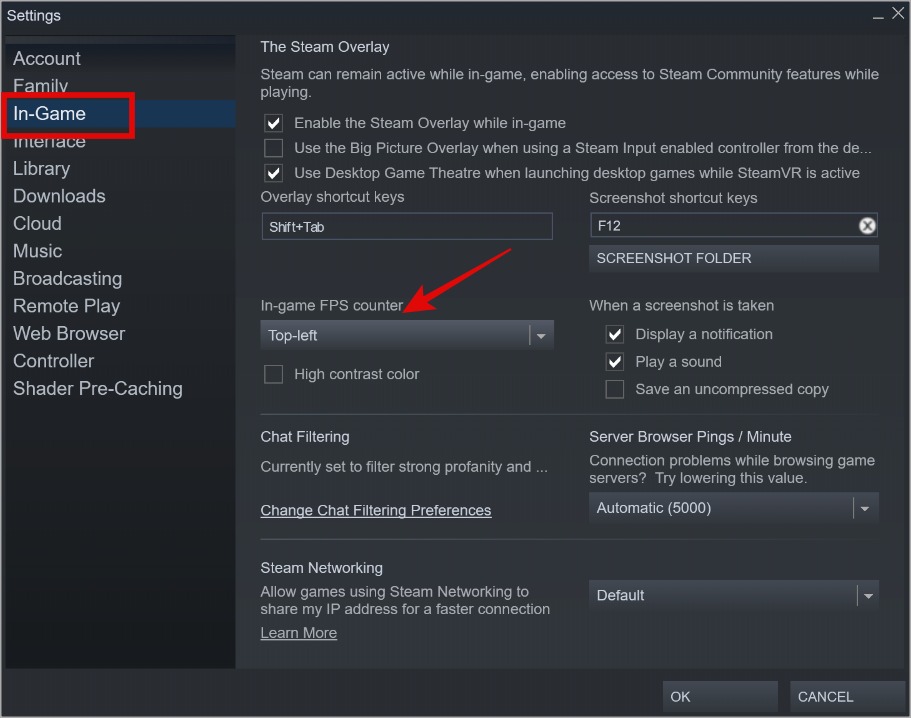
Detta är det bästa alternativet för casual och nybörjare som inte letar efter avancerad statistik utan bara vill spåra sin FPS prestanda på en ny speldator.
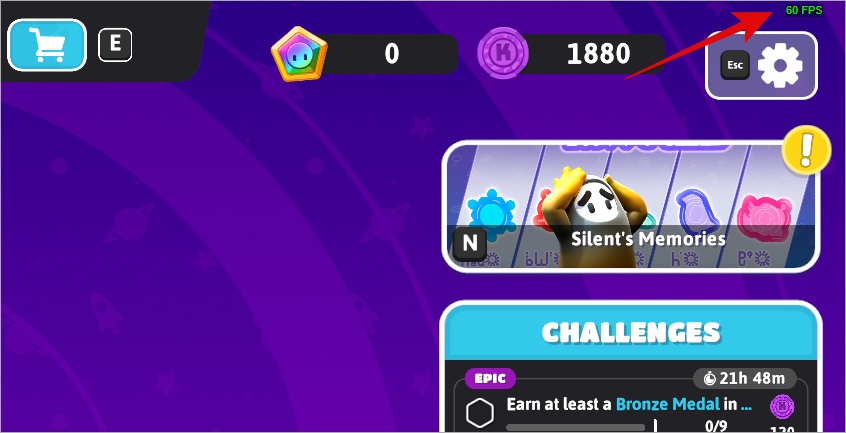
Vill du spela retrospel på Steam och återuppleva din barndom? Lär dig hur just nu.
Proffs:
Ändra position där FPS visas på skärmen Ta skärmdumpar Chatta med andra Steam-användare Byt ut kort för pengar Aktivera hög kontrast för att ändra färg på räknarens teckensnitt
Nackdelar:
FPS-räknaren är liten och kan vara svår att se Kan inte spela in videor
3. Aktivera FPS-räknare på Windows i Nvidia (Casual)
Om du har Nvidia-grafikkort skulle din Windows 10/11-dator ha kommit förinstallerad med NVIDIA GeForce Experience.
1. Sök efter Nvidia GeForce Experience i Windows Search (Windows+S) och starta.
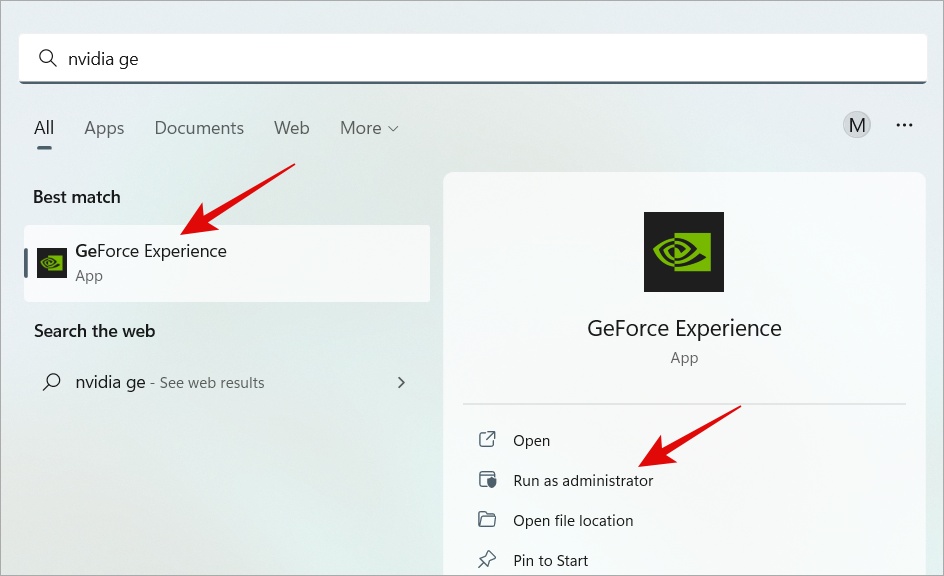
2. Klicka på kuggikonen för att välja Inställningar och välj sedan fliken Allmänt till vänster. Scrolla nu lite och klicka på Inställningar-knappen under In-Game Overlay-avsnittet.
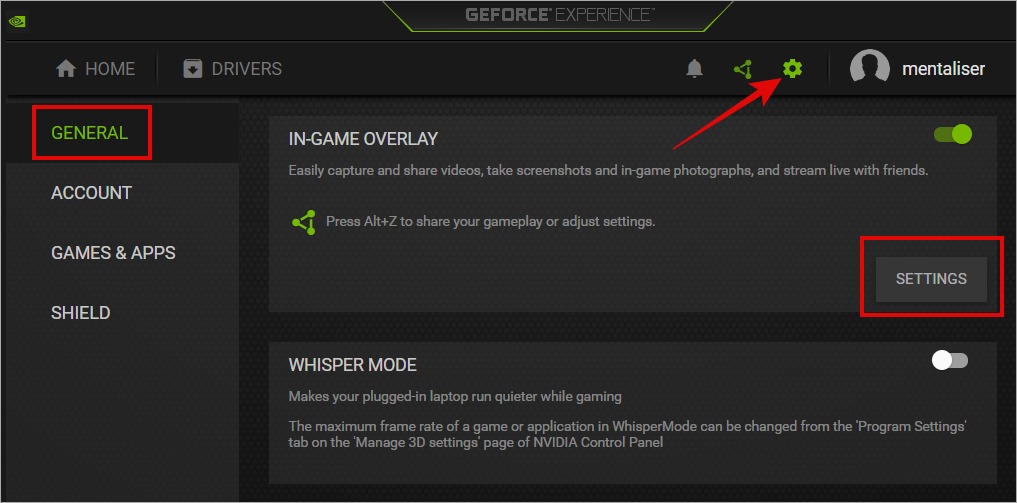
3. I popup-fönstret som följer klickar du på på HUD-layout.
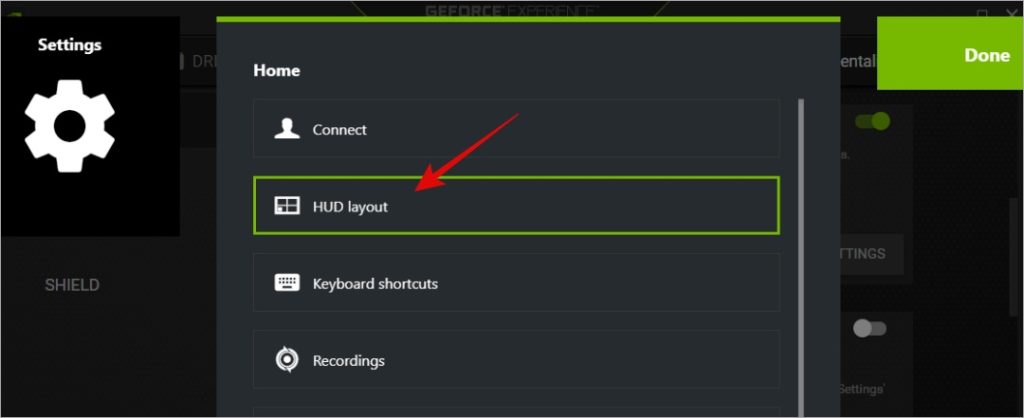
4. I ytterligare ett popup-fönster, under fliken Prestanda, väljer du FPS strong>, och sedan kan du välja ett av skärmens fyra hörn för att visa FPS-räknaren medan du spelar spel på Windows. Klicka sedan på knappen Tillbaka.
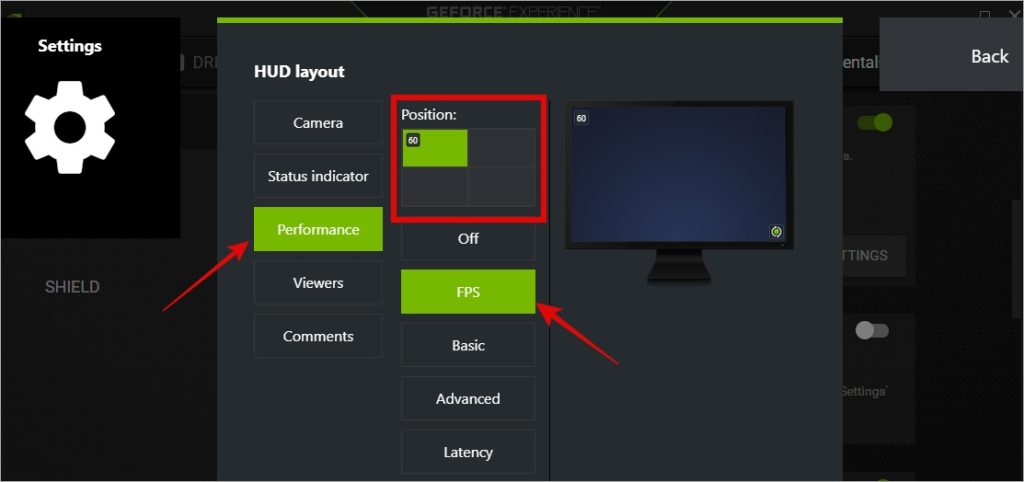
5. Klicka på Klar för att spara ändringar. p>
Du bör nu se FPS-räknare när du spelar spel på din Windows-speldator. Teckenstorleken är ganska liten och det finns inga anpassningsalternativ tillgängliga när den här artikeln skrivs.
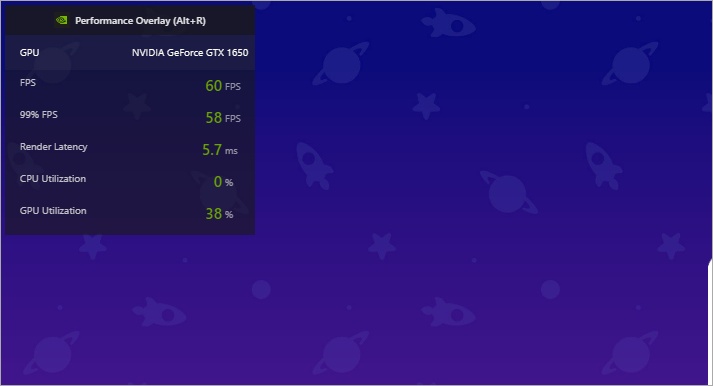
Proffs:
Exakt läsningKan välja hörn av skärmen för att visa FPS-räkneverkVisa avancerad statistik som latens, CPU-och GPU-användning, GPU-klockhastighet, GPU-temperatur, fläkthastighet, etc. Spela in och sänd spelande Kortkommandon
Nackdelar:
Litet teckensnitt, inga anpassningar för display
4. Aktivera FPS-räknare på Windows i NZXT CAM (Pros)
Konstigt namn men en cool spelräknarprogramvara för Windows 10-och 11-användare. Användargränssnittet är vackert och så enkelt att använda. Förmodligen det bästa jag har sett bland alla FPS-räknareappar för Windows-spel. NZXT Cams standardinställningar är bra att gå.
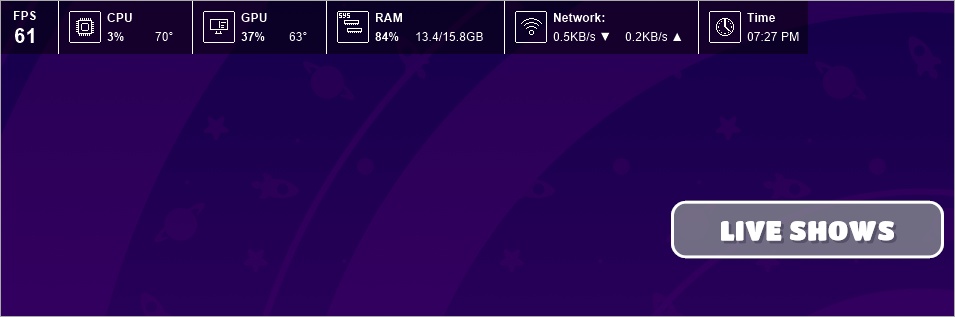
FPS-räknaren är lätt att se tack vare en mörk bakgrund. Men du kan också använda den för att, som namnet antyder, använda den för att spela in ditt spelande samt ta skärmdumpar.
Proffs:
Vacker och funktionell UIDisplay CPU och GPU temperatur, RAM, CPU och GPU prestanda, etc. Kontrollera storlek och transparens Överklocka och skapa profilerIFTTT integration för att automatisera åtgärder
Nackdelar:
a>
5. Aktivera FPS-räknare i MSI Burner och Riva Tuner (avancerat)
Detta är för avancerade användare som kallar spel för sitt liv. Installationsprocessen kan vara lite för mycket och UI är inget att skriva hem om. MSI Burner och Riva Tuner är två separata appar och behöver arbeta tillsammans, vilket bara ökar komplexiteten. Men om du är en OG, kommer du inte att nöja dig med något mindre.
Ärligt talat, Afterburner är överdrivet om du bara letar efter en FPS-räknare eller någon annan räknare för den delen. Detsamma gäller Rivatuner. De designades för att överklocka dina GPU-inställningar så att du kan ge helvetet tillbaka till dina fiender medan du spelar.
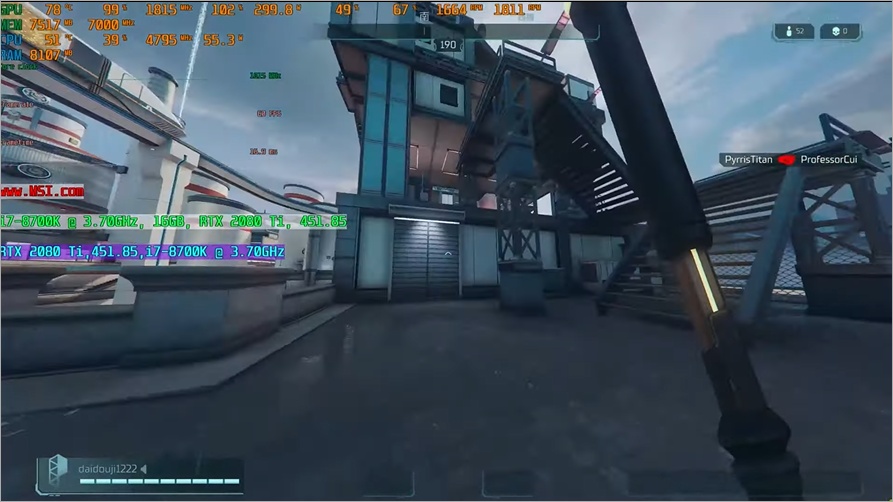
Proffs:
Överklocka GPU precisOne-klicka överklockning Anpassa utseende, position, etc. i överlägg Styr fläkthastighetSkapa profiler för överklockning, fläkthastighet, etc. Inaktivera vissa hårdvaruknappar Hantera latens och kontrollera appar som använder dem Fånga video av spelet
Nackdelar:
Överväldigande för nya användare
Ladda ner MSI Burner och Riva Tuner
Lägga till FPS-räknare i Windows
Vi började med FPS-räknarappar men utvecklade sakta till många komplexa appar som ger en ny dimension till hur du samlar och tittar w speldata och datorhårdvarustatistik. Varje app som listas här är designad för en användarbas, från nybörjare till proffs och alla däremellan. Jag föredrar NZXT Cam men du kommer inte att gå fel med någon av dem, ärligt talat.
Finns det ont om plats på din stridsstation? Här är några av de finaste men små speltangentborden att lägga till i din arsenal.
